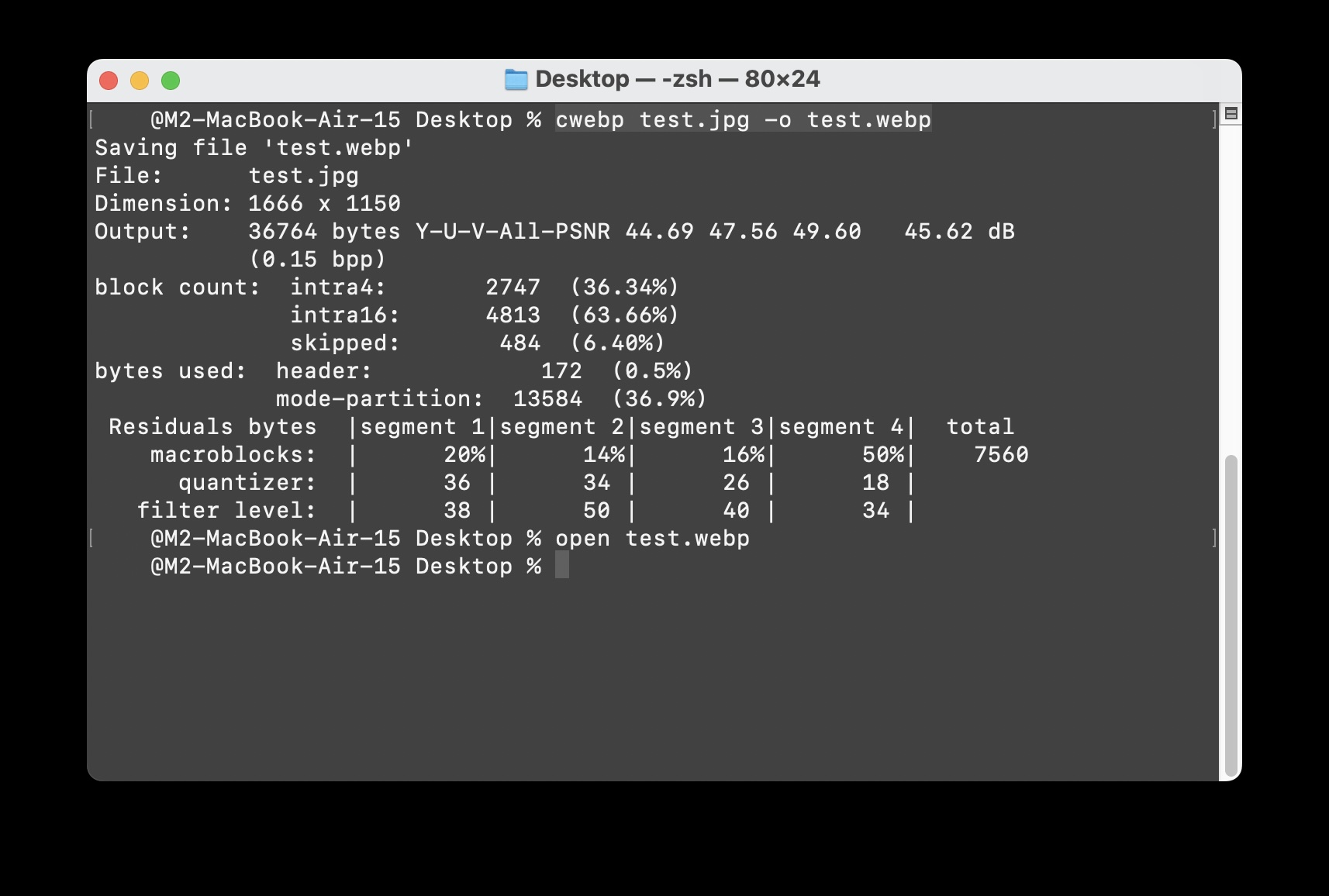Monitorare lo Spazio di Swap
Utilizzo del Comando free
Il comando free fornisce un modo rapido per visualizzare l’uso corrente della memoria e dello swap. Esegui questo comando nel terminale:
L’opzione -h rende l’output leggibile, mostrando i valori in unità come MB o GB. Lo swap utilizzato e disponibile sarà elencato nella sezione “Swap”.
Utilizzo del Comando swapon
Il comando swapon con l’opzione -s (o --show) fornisce una panoramica dettagliata delle partizioni di swap e dei file attivi:
Questo comando elenca tutte le partizioni o i file di swap attivi, il loro tipo, dimensione e altri dettagli utili.
Gestire lo Spazio di Swap
Aggiungere Spazio di Swap
Se scopri che lo spazio di swap esistente non è sufficiente, puoi aggiungere più swap. Ci sono due modi principali per farlo: tramite una partizione dedicata o con un file di swap.
Creare un File di Swap
- Crea un File di Swap: Usa il comando
dd o fallocate. fallocate è più rapido:
sudo fallocate -l 1G /swapfile
Questo comando crea un file di swap di 1 GB denominato /swapfile.
- Proteggi il File di Swap: Imposta le corrette permessioni di sicurezza per il file di swap:
- Formatta il File di Swap:
- Attiva il File di Swap:
- Rendi l’Aggiunta Permanente: Aggiungi il file di swap al file
/etc/fstab per attivarlo automaticamente all’avvio.
echo '/swapfile none swap sw 0 0' | sudo tee -a /etc/fstab
Rimuovere lo Spazio di Swap
Se desideri rimuovere lo spazio di swap, disattiva prima lo swap con il comando swapoff e poi elimina la partizione di swap o il file:
sudo swapoff -v /swapfile
sudo rm /swapfile
Rimuovi la relativa voce da /etc/fstab per prevenire tentativi di attivazione allo startup.
Ottimizzazione dello Swap
La gestione dello swap in Linux include la regolazione di quanto aggressivamente il sistema utilizza lo swap, una metrica nota come “swappiness”. Un valore di swappiness basso riduce l’uso dello swap, mentre un valore più alto incoraggia il sistema a utilizzare lo swap più frequentemente.
- Visualizza l’Attuale Valore di Swappiness:
cat /proc/sys/vm/swappiness
- Modifica Temporaneamente il Valore di Swappiness (ad es., 10):
sudo sysctl vm.swappiness=10
- Rendi la Modifica Permanente: Aggiungi
vm.swappiness = 10 a /etc/sysctl.conf.
Conclusione
Monitorare e gestire lo spazio di swap è una parte critica della manutenzione del sistema per gli amministratori Linux. Mantenendo un occhio sull’utilizzo dello swap e ottimizzandolo secondo le esigenze del tuo sistema, puoi assicurarti che il tuo sistema Linux rimanga reattivo e performante, anche sotto carico.

 Apple4 anni ago
Apple4 anni ago
 Apple3 anni ago
Apple3 anni ago
 Apple3 anni ago
Apple3 anni ago
 Apple3 anni ago
Apple3 anni ago